Как да подчертаем текста в PDF формат
Как да подчертаем текста в PDF формат
PDF форматът вече е един от най-популярните. Добре е, защото ви позволява да запазите функциите на оформлението, както и диакритичните знаци. Понякога е необходимо текстът да бъде преведен в друг формат. Има няколко начина да направите това. Модерни версии на Adobe Reader, както и други програми, които могат да отварят файлове в pdf формат, имат съответна функция. Ако трябва да преведете не целия текст в друг формат, а само част от него, първо трябва да изберете избрания фрагмент.
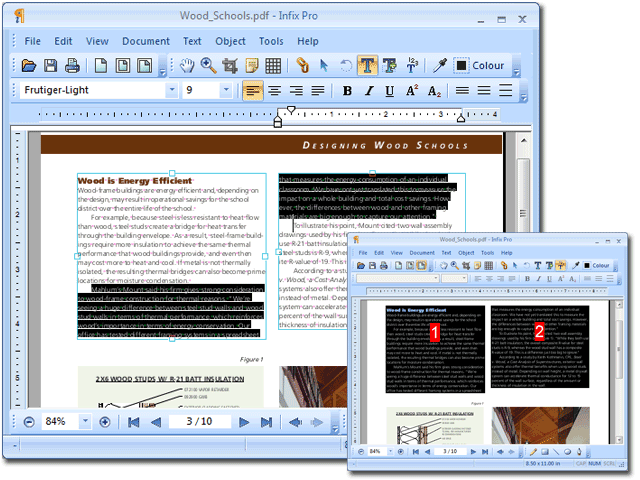
Ще ви трябва
- - компютър;
- - Adobe Reader;
- - Foxit PDF Reader;
- - ABBYY FineReader;
- файл с разширение pdf.
инструкция
1
Инсталирайте Adobe Reader на компютъра си. Това е лицензирана програма. Ако искате, можете да използвате свободен софтуер. Същите функции, например, имат Foxit PDF Reader. Отворете файла с разширението за PDF файл. Ако трябва да преведете целия текст в друг формат, не е нужно да избирате нищо. Влезте в менюто "Файл" и намерете опцията "Запазване като текст". Ако текстът няма защита и освен това е написан на руски, английски или на друг език, където има няколко диакритични знака, няма да има проблеми. Текстът ще бъде запазен в txt формат и може да бъде отворен с всеки текстов редактор и редактиран.
2
Ако не се нуждаете от целия текст, само от негофрагмент или документът е написан на език с голям брой диакритични знаци, ще трябва да го копирате. За да направите това, има опция "Маркирайте текст". Той се намира в раздела "Инструменти" в горното меню. Изберете тази функция. Увеличи с мишката до началото на желания от Вас параграф. Използвайте левия клавиш, за да маркирате желаната секция. За да го копирате, просто натиснете десния бутон на мишката. Появява се раздел с опция за копиране. В FoxReader опцията за избор също е в горното меню, но трябва да намерите съответната икона. Обозначава се с буквата Т.
3
За да изберете многостраничен текст, намеретегорното меню е раздела "Редактиране", а в него - опцията "Избор на всички". Кликнете върху него. Текстът на документа ще бъде избран сам, без никакво движение на мишката. Тя може да бъде копирана.
4
Понякога е необходимо да копирате парчетекст, който се вмъква в PDF файл с картина. Това често се прави не толкова за защита на текста, колкото и за скоростта. Така например, книгите се съхраняват в много мрежови библиотеки. В този случай не можете да правите без програмата ABBYY FineReader или нейните аналози. Отворете документа в тази програма. След това в горното меню намерете раздела "Разпознаване". Преди да натиснете съответния клавиш, много е полезно да инсталирате езика на документа в специалния прозорец, както и типа.
5
Качеството на документите с разширение на PDF понякогаоставя много да се желае. Например, една снимка с текст може да бъде сканиран с много ниска резолюция. Когато се опитате да се признае като текст Adobe Reader програма ще ви подкани да се увеличи резолюцията на сканиране. В този случай, не може без екранна снимка. Снимка на екрана с възможно най-високата разделителна способност, запазете го в графичен формат и след това отворете с ABBYY FineReader или друг OCR-програма.







